XM新規口座開設
XMを初めて口座開設する方向けのマニュアルとなります。
専用リンクから口座を作成することがEAの無料発行条件となります。必ず専用リンクからXMにアクセスし口座作成してください。
口座開設手続き方法
LINEよりお送りした専用リンクよりアクセスするとこのような画面になります。

半角英数字で入力お願いします。
*のついたところは必須入力です。
電話番号の例
090-1234-5678の場合、
国コード:+81
電話:9012345678
上記のように入力します。
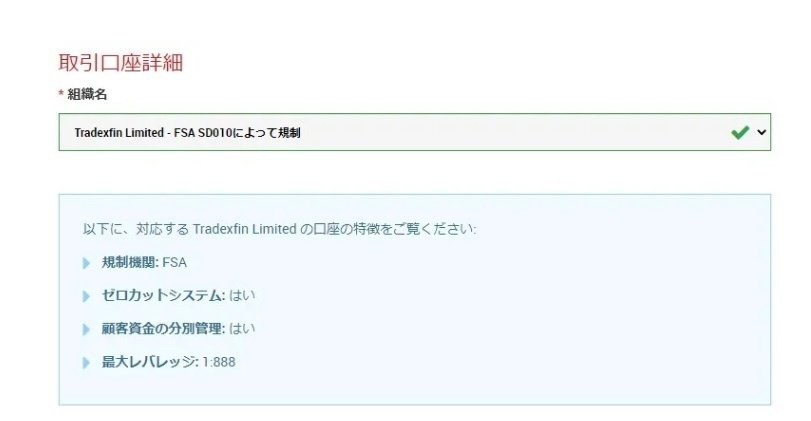

このように入力をお願いします。
マイクロ口座の場合は口座タイプを変更してください。
完了したらステップ2へ進むをクリックします。
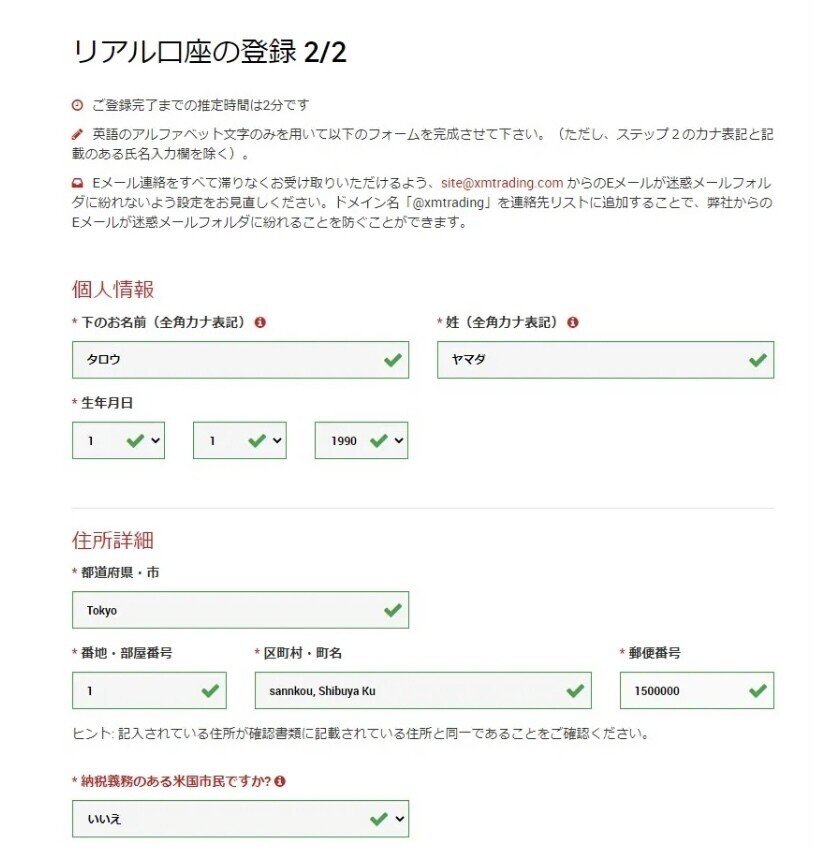
最初の入力欄は半角英数字でしたが、ここでは名前をカタカナで入力します。
その次に生年月日を入力します。
住所の入力は、半角英数字です。
また、英語表記の場合は番地などから先に入力していきます。
日本とは逆と考えていただけるとわかりやすいかと思います。
区切る際はカンマ「,」で区切り、市や区を入力する場合はハイフン「-」を使います。
例:Minato-ku,OOO-cho
ちなみに英語表記の住所に変換する便利サイトもありますので、よくわからない方は使ってみてください。非常に便利です。
住所は本人確認書類の提出時の住所と同じものを提出してください。
その下のチェック欄は米国籍でなければいいえで問題ありません。

こちらの取引口座詳細のところのでは、画像のように入力してください。
レバレッジは自由に決めることができますが、最大値にしておいた方が良いと思います。
・口座の基本通貨=JPY
・レバレッジ=1:1000
・口座ボーナス=はい、ボーナスの受け取りを希望します。

投資家情報では、ご自身のプロフィールを入力します。
素直に答えて問題ありません。
※投資額は最大レバレッジで取引したいなら0-20,000を選択してください。20,000~を選ぶと最大レバレッジを制限されてしまうので注意が必要です。
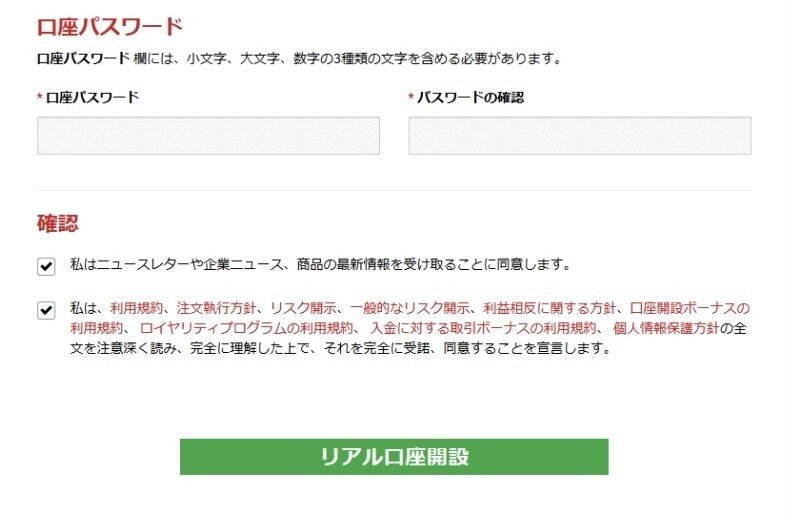
その後パスワードを入力します。
メモして忘れないようにしましょう。
一番下のチェックボックスはチェックを入れないと、口座開設を完了できません。
リアル口座開設をクリックすると完了となります。
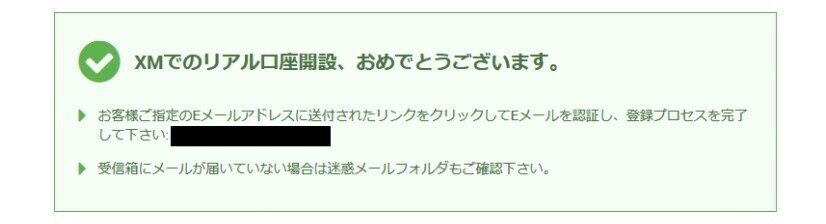
すべての内容が問題なく入力されていれば、口座開設おめでとうございます。という画面に進みます。
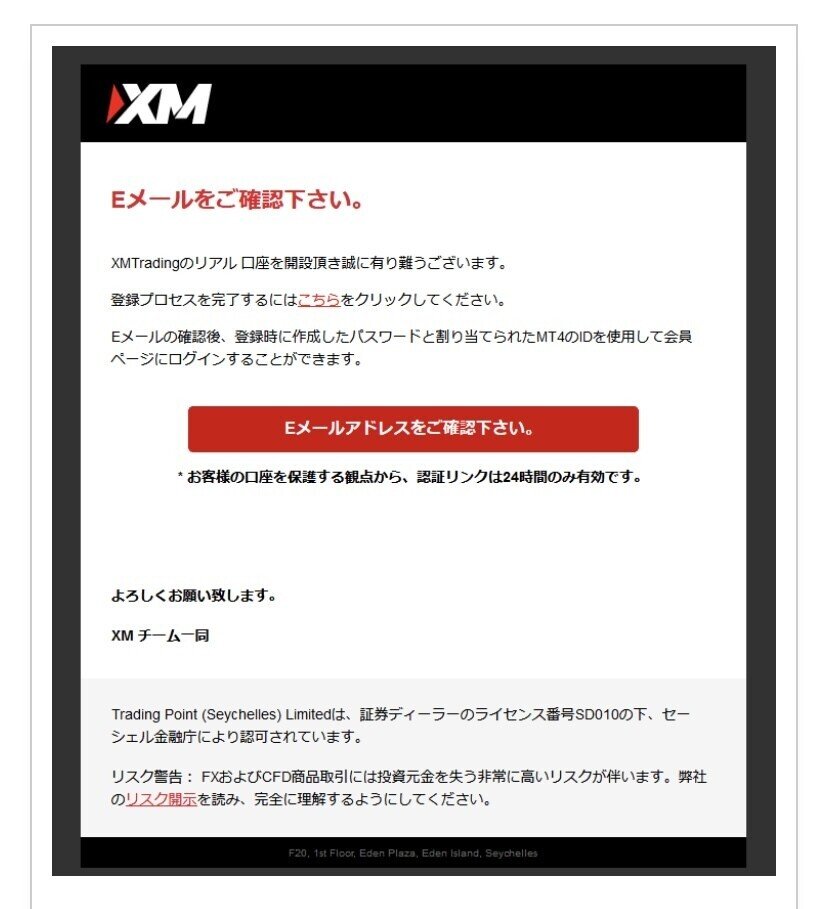
同時に登録したメールアドレスにXMTradingから「XMTrading へようこそ」というタイトルのメールが届いているはずです。
メール本文の「Eメールアドレスをご確認ください。」というバナーをクリックし、口座開設を完了させます。
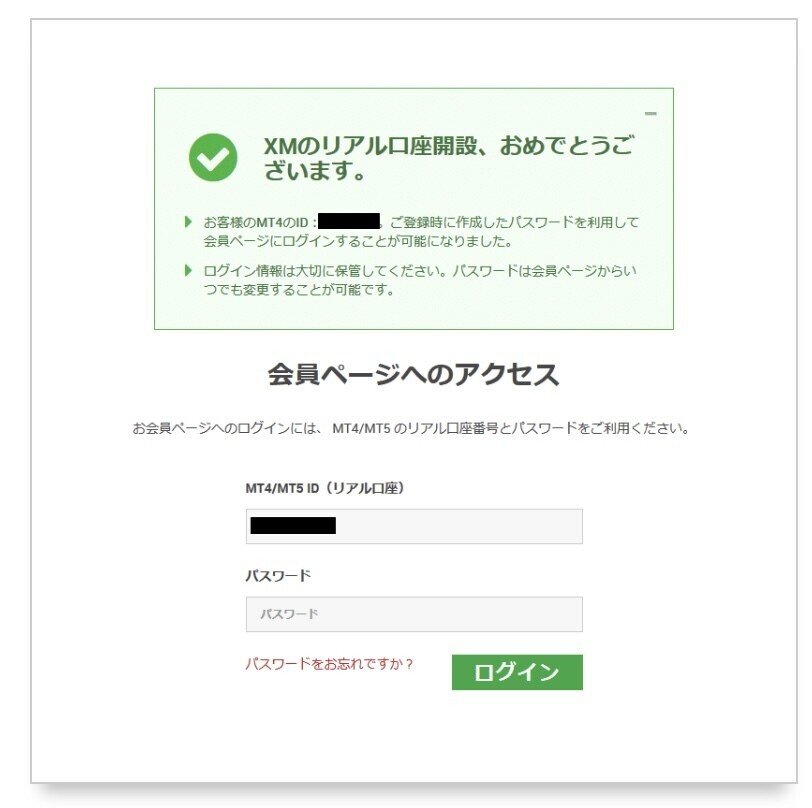
すぐにXMからメールがから届き、口座IDが記載されているはずです。その口座IDをお送りいただけば、口座とリンクが紐づけできているか確認させていただきます。
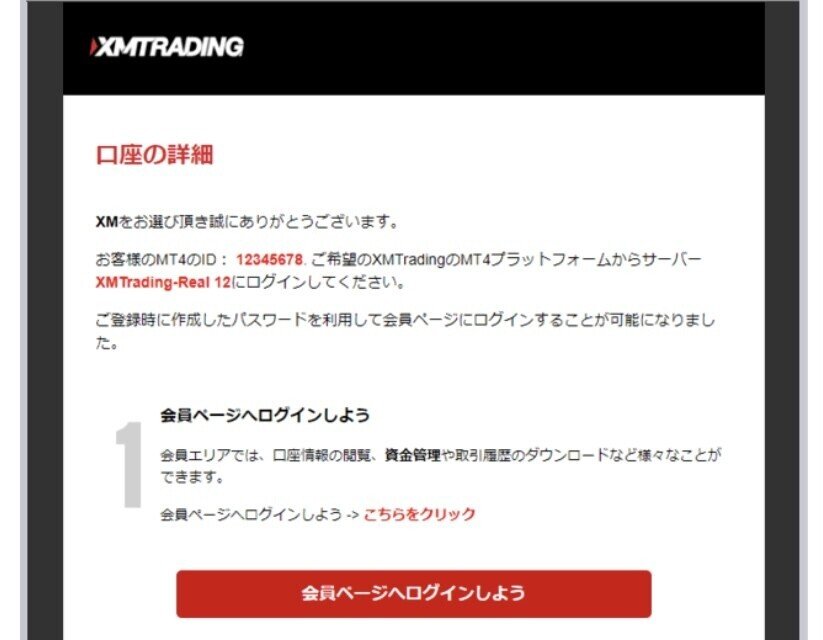
※メールに記載されているサーバー名(XMTrading-Real ○○、○○の部分は数字)は必ず覚えておいてください。MT4にログインするとき必要になります。ないと自動売買が始められません。
また、口座有効化(本人確認書類の提出)が完了していないと取引ができませんので早めにやっておきましょう。
本人確認資料を提出して口座を有効化
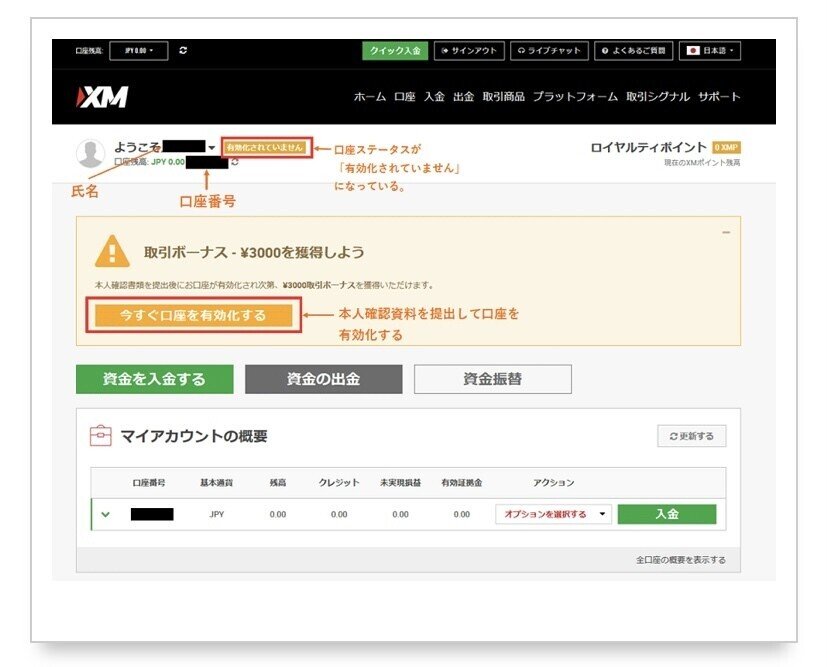
初めてログインした時の会員ページの画面がこちらです。
口座ステータスが「有効化されていません」になっているので、本人確認資料を提出して口座を有効化していきます。
オレンジの今すぐ口座を有効化するのバナーをクリックして本人確認資料を提出しましょう。
XM Tradingの口座を有効化するためには、2つの必要書類を提出する必要があります。
◾️身分証明証
下記いずれか1点を提出。
・パスポート
・運転免許証(両面)
・マイナンバーカード(写真付き)
・住基カード(写真付き)
・外国人登録証・在留カード(写真付き)
・障害者手帳(写真付き)
※ 全て有効期限内のものであること
◾️現住所確認書類
下記のいずれか1点を提出。
・公共料金の請求書
・住民票(コピー可)
・健康保険証
・運転免許証(両面)
・マイナンバーカード(写真付き)
※ 全て有効期限内または6ヵ月以内に発行されたもの。
●現住所確認書類の注意点
・公共料金の請求書は、住所、氏名、発行日、発行元が一枚で確認できるもの。
・例:ガス、電気、水道、携帯電話、クレジットカードなど。
・公共料金の請求書は、東京ガス・携帯電話請求書は受付不可。
・運転免許証は、既に身分証明書で提出している場合は受付不可。
・健康保険証は、住所が手書きまたは住所が裏面に記載されている場合は受付不可。
書類提出時にスキャナーが無い場合はスマートフォンかデジカメで写真を撮影してファイルをアップロードすればOKです。
その際、写真がぼやけたり書類がカメラからはみ出して切れていないか注意してください。

書類がアップロードされると、書類アップロード済みというページに進みます。

同時に登録したメールアドレスに「証明書類アップロード完了通知」というタイトルのメールが送信されます。
本人確認資料のアップロードが完了したら営業日の24時間以内に口座有効化がされます。
口座が有効化されると「口座有効化および顧客区分のお知らせ」というタイトルのメールが届き、ログインすると口座ステータスが「認証済み」となります。
お手続きは以上です、お疲れ様でした!
この記事が気に入ったらサポートをしてみませんか?
